IT-processen automatiseren met werkstromen in Service Manager
Belangrijk
Deze versie van Service Manager heeft het einde van de ondersteuning bereikt. U wordt aangeraden een upgrade uit te voeren naar Service Manager 2022.
Met Service Manager kunt u veel beheerprocessen automatiseren waarvoor voorheen handmatige taken nodig waren. De functie die deze automatisering mogelijk maakt, is de WF-werkstroom (Windows Workflow Foundation). Een WF-werkstroom bestaat uit werkstroomactiviteiten, die ook wel WF-activiteiten worden genoemd om ze te onderscheiden van andere Service Manager activiteitstypen. Elke werkstroomactiviteit voert een functie uit, zoals het toevoegen van een gebruiker of een computer aan een groep in Active Directory Domain Services (AD DS), het maken van een Service Manager incident of het uitvoeren van een script. U kunt WF-activiteiten samenvoegen in een werkstroom die een aantal taken uitvoert, en u kunt de voorwaarden opgeven waaronder de werkstroom wordt uitgevoerd.
In dit artikel wordt de functionaliteit in Service Manager beschreven die u kunt gebruiken om processen te automatiseren. Hierin worden de relaties tussen werkstromen en management packs beschreven en worden de WF-activiteiten (Windows Workflow Foundation) beschreven die het Service Manager-bewerkingsprogramma biedt in de standaardactiviteitenbibliotheek.
Werkstromen en management packs
Service Manager voert een WF-werkstroom (Windows Workflow Foundation) uit met behulp van triggervoorwaardegegevens die zijn opgeslagen in het management pack. Voor elke werkstroom bevat het management pack één gegevensbronmodule en één schrijfactiemodule. In de gegevensbronmodule wordt de voorwaarde gedefinieerd die de uitvoering van de werkstroom activeert en in de schrijfactiemodule worden de werkstroomacties gedefinieerd. In het management pack worden ook de scriptgegevens opgeslagen die door de werkstroom worden gebruikt.
Bestanden en indelingen
Voor WF-werkstromen zijn behalve het management pack-bestand verscheidene ondersteuningsbestanden vereist:
Omgevingsbestanden ontwerpen. Wanneer u een werkstroom maakt of bewerkt, worden de onbewerkte werkstroomgegevens, zoals eigenschapwaarden en werkstroomlogica, opgeslagen in deze bestanden.
Gecompileerd werkstroomassemblybestand (werkstroomnaam.dll). Wanneer u een management pack opslaat in de Service Manager Authoring Tool, worden ook onbewerkte werkstroombestanden (de XOML- en CS-bestanden) gecompileerd in een werkstroomassemblybestand (DLL).
Assemblybestanden voor activiteiten (activityname.dll). Deze bestanden bevatten definities van de beschikbare werkstroomactiviteiten. Het bewerkingsprogramma kan de assemblybestanden van de activiteit niet wijzigen.
Als u een management pack met werkstromen wilt implementeren in uw Service Manager-consoleomgeving, moet u ervoor zorgen dat Service Manager toegang heeft tot het werkstroomassemblybestand en de assemblybestanden van de activiteit, evenals tot het management pack zelf. In de volgende afbeelding wordt de wisselwerking tussen de verschillende bestanden tijdens de uitvoering van een werkstroom weergegeven.
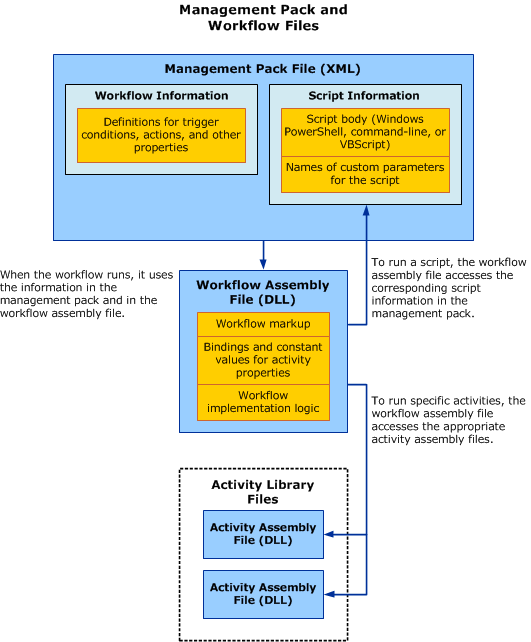
Triggervoorwaarden voor werkstromen
De gegevensbronmodule van een werkstroom definieert de voorwaarde voor de werkstroomtrigger. Een werkstroom kan een van twee typen activeringsvoorwaarden hebben:
Timer. Met deze optie (ook wel een planning genoemd) wordt de werkstroom op aangewezen dagen van de week of met een ander opgegeven interval geactiveerd.
Databasequery. Met deze optie (ook wel een abonnement genoemd) wordt de werkstroom geactiveerd wanneer een specifiek type wijziging optreedt in een specifieke klasse van het object. U kunt de klasse selecteren op basis van de geïnstalleerde management packs en u kunt kiezen uit drie typen wijzigingen:
Wanneer een nieuw exemplaar van de klasse wordt gemaakt
Wanneer een exemplaar van de klasse wordt bijgewerkt
Wanneer een exemplaar van de klasse wordt verwijderd
De activiteitenbibliotheek
De Activity Library in Service Manager Authoring Tool biedt veel werkstroomactiviteiten voor het bouwen van eenvoudige WF-werkstromen (Windows Workflow Foundation). Elke activiteit voert een discrete functie uit, zoals het tot stand brengen van een lusstructuur binnen de werkstroom, het uitvoeren van een script of het maken van een Service Manager incident. De activiteitbibliotheek bevat de volgende soorten activiteiten:
Active Directory-activiteiten : activiteiten die Active Directory-functies uitvoeren, zoals het toevoegen van gebruikers of computers aan groepen.
Controlestroomactiviteiten : activiteiten die structuur bieden voor de werkstroom, zoals lussen en if-else-vertakkingen.
Virtual Machine Manager-activiteiten : activiteiten die u kunt gebruiken om werkstromen te bouwen die eenvoudige bewerkingen uitvoeren met virtuele machines.
Scriptactiviteiten: activiteiten die Windows PowerShell-, opdrachtregel- of Microsoft VbScript-scripts (Visual Basic Scripting Edition) uitvoeren.
Service Manager-activiteiten: activiteiten die Service Manager functies uitvoeren, zoals het maken of bijwerken van incidenten.
De volgende tabellen bevatten de standaardactiviteiten die beschikbaar zijn met het bewerkingsprogramma:
| Active Directory-activiteit | Description |
|---|---|
| AD DS-Computer toevoegen aan groep | Gebruik deze activiteit om een computer toe te voegen aan een beveiligingsgroep in Active Directory Domain Services (AD DS). Wanneer u deze activiteit gebruikt, moet u ervoor zorgen dat het Service Manager Workflow-account voldoende machtigingen heeft om beveiligingsgroepen in AD DS te wijzigen. |
| AD DS gebruiker toevoegen aan groep | Gebruik deze activiteit om een gebruiker toe te voegen aan een beveiligingsgroep in AD DS. Wanneer u deze activiteit gebruikt, moet u ervoor zorgen dat het Service Manager Workflow-account voldoende machtigingen heeft om beveiligingsgroepen in AD DS te wijzigen. |
| Stroomactiviteit controleren | Description |
|---|---|
| Vertraging | Gebruik deze activiteit om een vertraging tussen de activiteiten in een werkstroom in te voeren. |
| Voor elke lus | Gebruik deze activiteit om een bepaalde set van activiteiten te herhalen voor een bepaald aantal iteraties. |
| IfElse | Gebruik deze activiteit om de volgorde van activiteiten te controleren binnen een werkstroom op basis van een Booleaanse (Waar/onwaar) voorwaarde. U kunt het resultaat van een eerdere activiteit (zoals een scriptactiviteit) gebruiken voor de voorwaarde. |
| Parallel | Gebruik deze activiteit om de volgorde van activiteiten te vertakken in twee gelijktijdige reeksen activiteiten. |
| Virtual Machine Management-activiteit | Description |
|---|---|
| VM ophalen | Gebruik deze activiteit om een lijst met een of meer virtuele-machine-id's op te halen uit een System Center Virtual Machine Manager (VMM)-bibliotheek. |
| VM verplaatsen | Gebruik deze activiteit om een virtuele machine van de VMM-bibliotheek te verplaatsen naar een onderhoudshost. |
| VM afsluiten | Gebruik deze activiteit om het gast-besturingssysteem op een virtuele machine af te sluiten. |
| VM starten | Gebruik deze activiteit een stopgezette of onderbroken virtuele machine te starten. |
| Status VM opslaan | Gebruik deze activiteit om de status van een virtuele machine op te slaan, en de virtuele machine vervolgens stoppen. |
| Scriptactiviteit | Description |
|---|---|
| Opdrachtscript | Gebruik deze activiteit om een opdrachtregelscript uit te voeren als onderdeel van een WF-werkstroom. |
| VBScript-script | Gebruik deze activiteit om een script van een VBScript uit te voeren als onderdeel van een WF-werkstroom. |
| Windows PowerShell Script | Gebruik deze activiteit om een Windows PowerShell-script uit te voeren als onderdeel van een WF-werkstroom. |
| Service Manager-activiteit | Description |
|---|---|
| Incident maken | Gebruik deze activiteit om een Service Manager incident te maken en in te vullen. |
| Incident ophalen | Gebruik deze activiteit om een of meer Service Manager incidenten op te halen. |
| Incident bijwerken | Gebruik deze activiteit om eigenschapswijzigingen op te slaan in een Service Manager incident. |
| Activiteitsstatus instellen op voltooid | Gebruik deze activiteit om de status van een Service Manager geautomatiseerde activiteit bij te werken. |